Avec le confinement, notre activité physique s’en retrouve plus ou moins réduite. C’est le cas notamment de nos jambes, en raison des déplacements extérieurs limités au strict nécessaire. Univers Freebox vous propose ainsi de découvrir une application d’entraînement disponible gratuitement sur le Play Store de la Freebox mini 4K ou via ce lien.
Disponible sur le Play Store de la Freebox mini 4K, l’application “Entraînement des jambes” vous propose une série de 16 exercices pour les jambes à réaliser à la maison, dans votre salon. Des exercices pensés pour être accessibles à tout âge et ne nécessitant pas de matériel spécifique, qui incluent notamment les squats, les fentes et les extensions du corps.
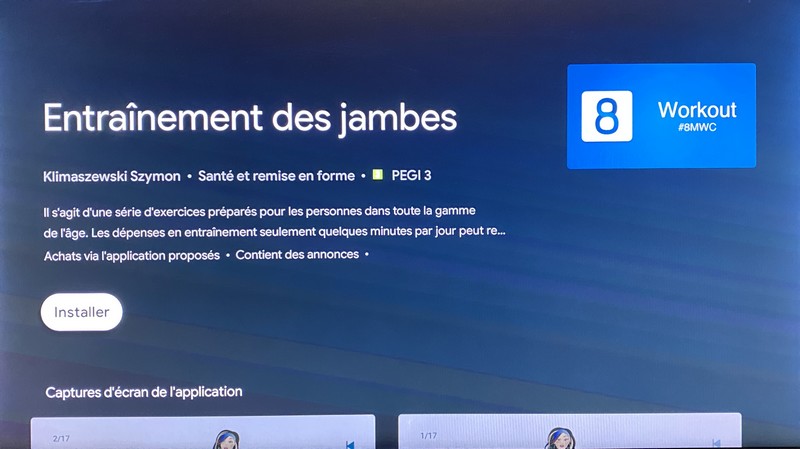
Concrètement, lors du lancement de l’application, vous tombez d’emblée sur le 1er des 16 exercices. Il suffit d’appuyer sur le bouton lecture à droite pour lancer la séance d’entraînement.
Chaque exercice s’affiche sous la forme d’une courte animation affichée au ralenti pour comprendre chaque mouvement. L’enchaînement est automatique et vous êtes prévenu d’un nouvel exercice par une petite alarme – évitez d’ailleurs le son trop fort, car l’alarme n’est pas très agréable.
Il y a également des boutons de mise en pause pour mettre en pause la séance d’entraînement ou faire durer un peu l’exercice, mais également des boutons précédent et suivant permettant de naviguer entre les différents exercices.
Une fois l’étape 17 atteinte, votre séance de sport est terminée et vous avez droit aux applaudissements pré-enregistrés.
VERDICT
L’application joue la carte du minimaliste et va à l’essentiel en termes d’interface et de fonctions. Au point peut-être de se montrer un peu austère. Quant à sa gamme d’exercices, elle permettra aux enfants ou aux adultes n’ayant pas de matériel à la maison d’avoir un petit guide pour garder leurs jambes en forme, sans risquer de se blesser. Sans forcément être un grand sportif, on peut juste trouver la séance un peu courte. N’hésitez donc pas à faire durer quelques exercices ou à relancer la session complète pour suer un peu plus. Pensez aussi à ajouter une petite musique entraînante pour rendre la séance plus agréable. L’application a en effet le mérite de ne pas vous en imposer une – il n’y en a pas, en fait.


-8b38574.jpg)
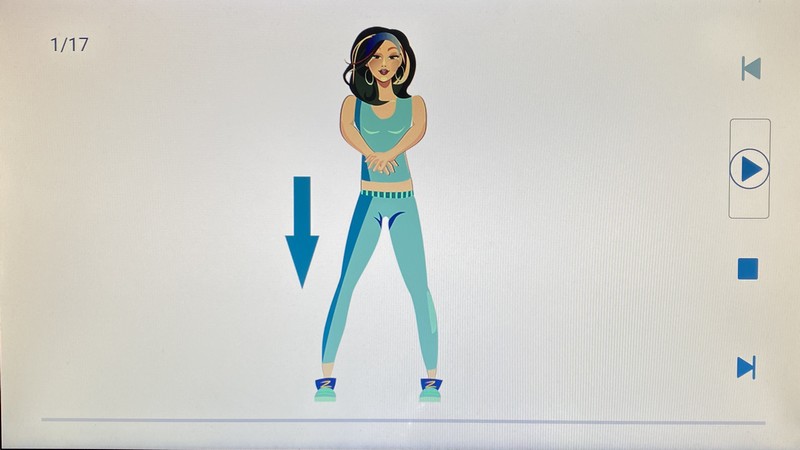
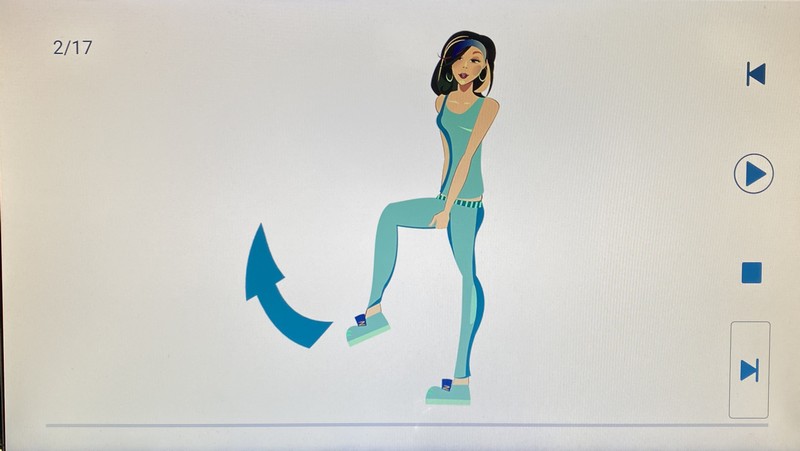
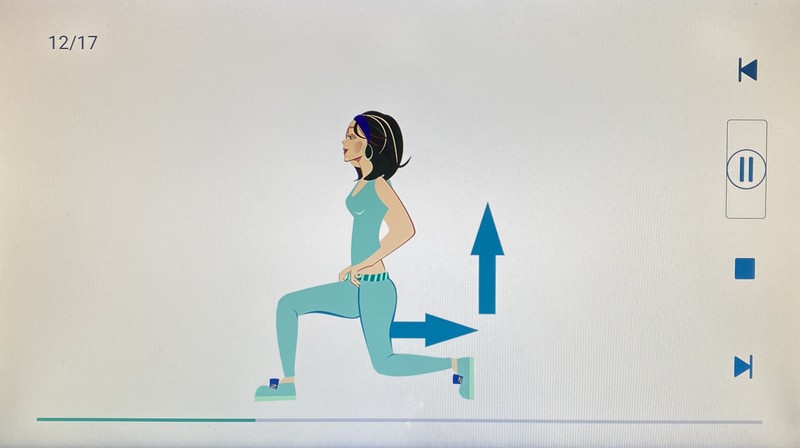
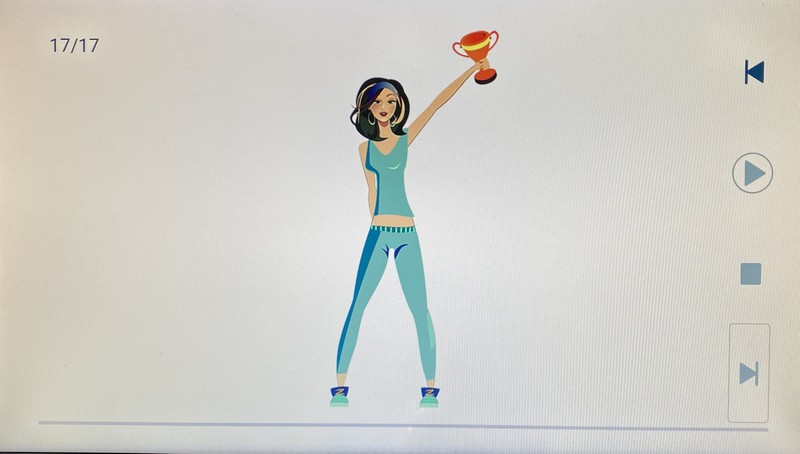
-8b38574.jpg)
.JPG)
.JPG)
.JPG)
(1).JPG)
.JPG)
.JPG)
-8b38574.jpg)
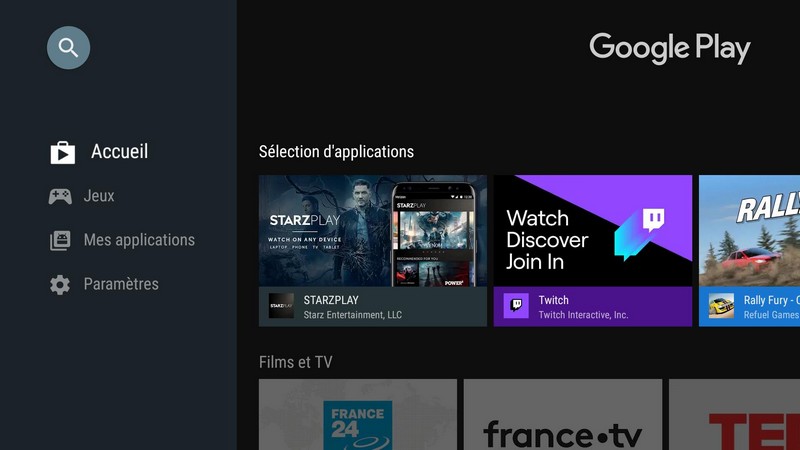
.jpg)
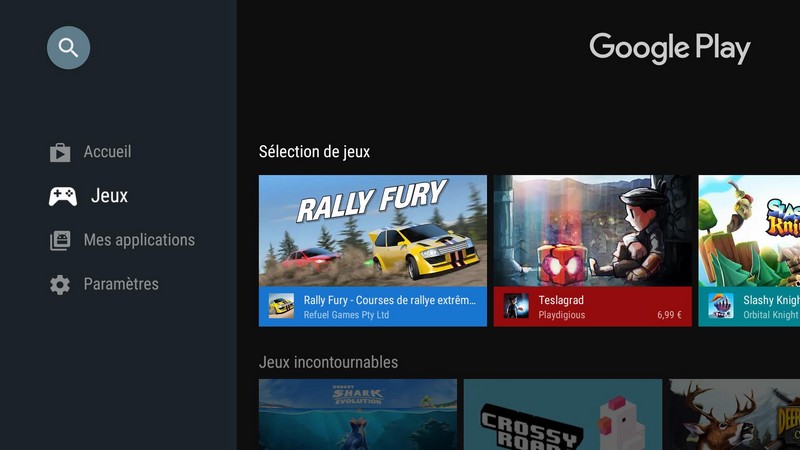
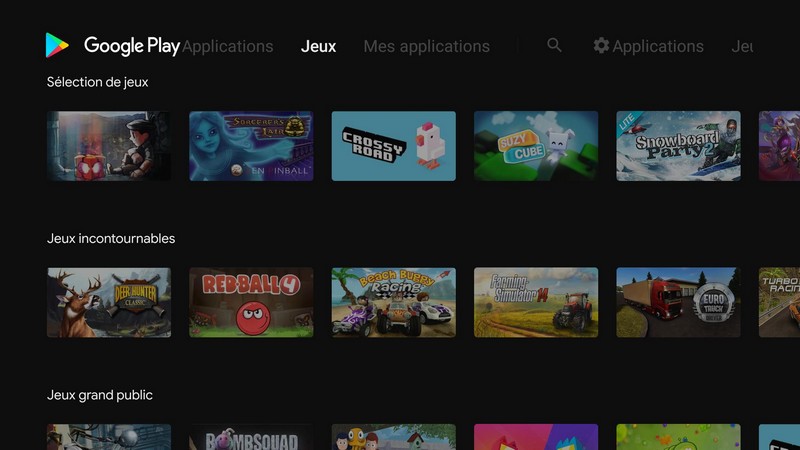
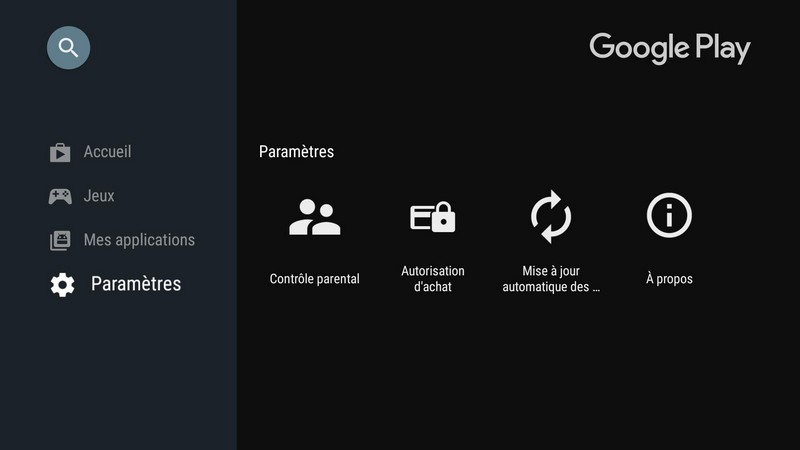
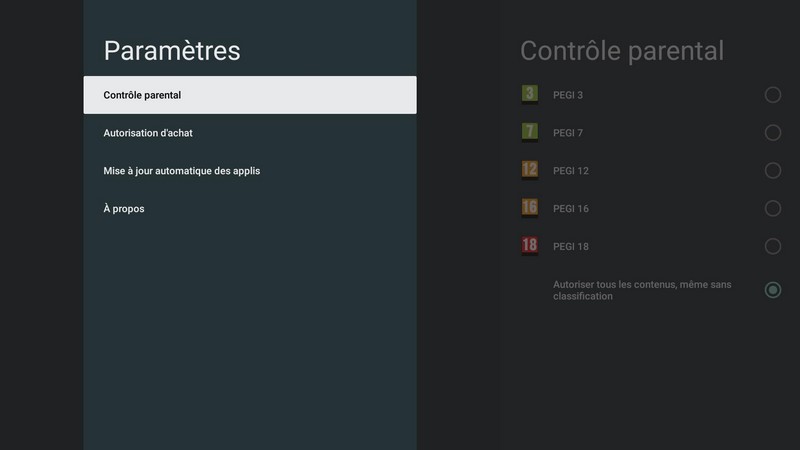
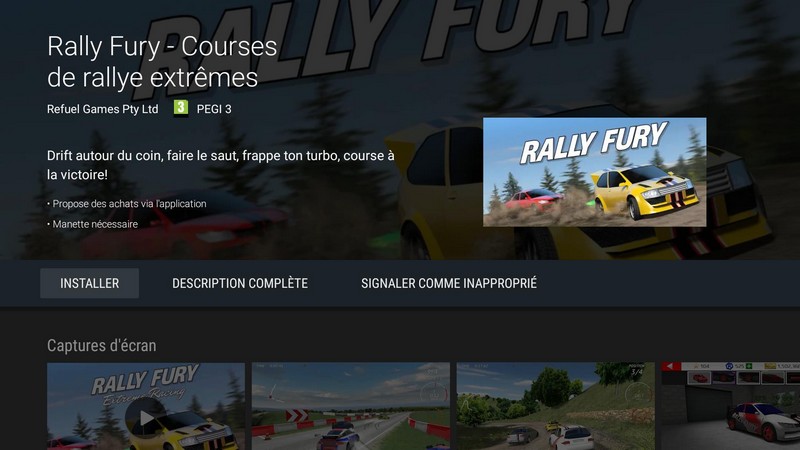
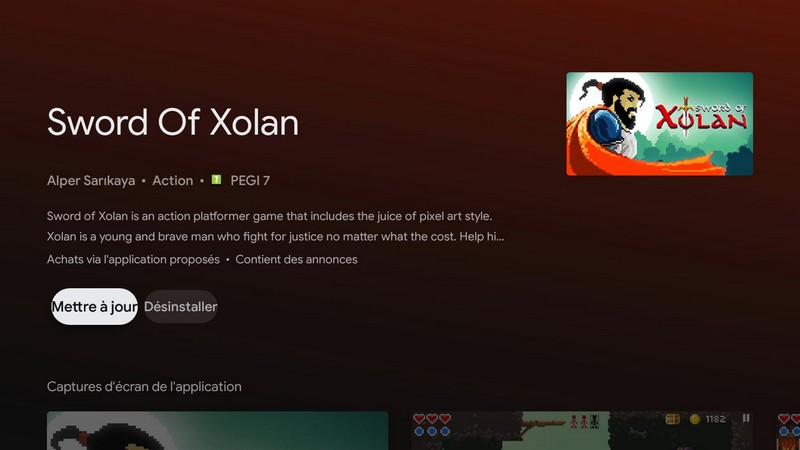
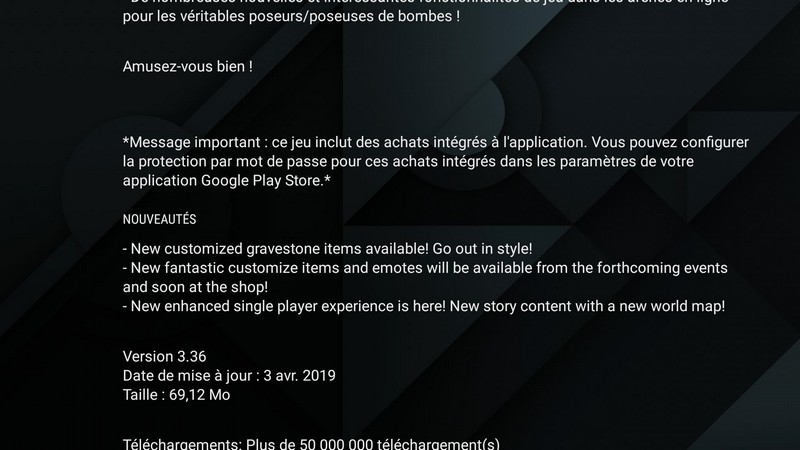
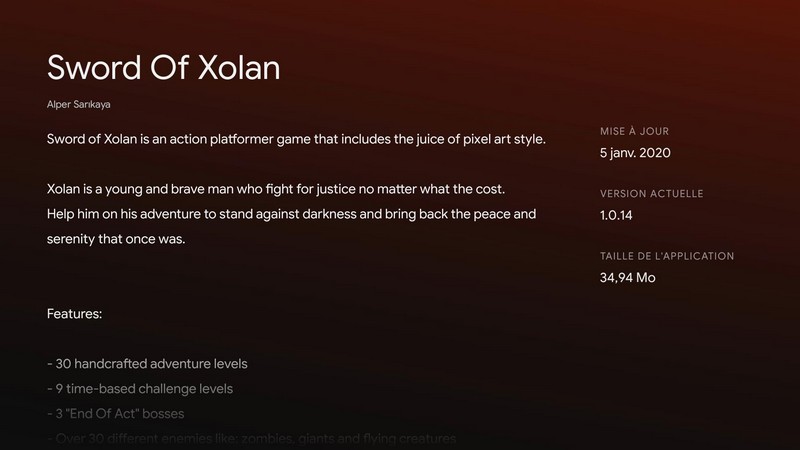

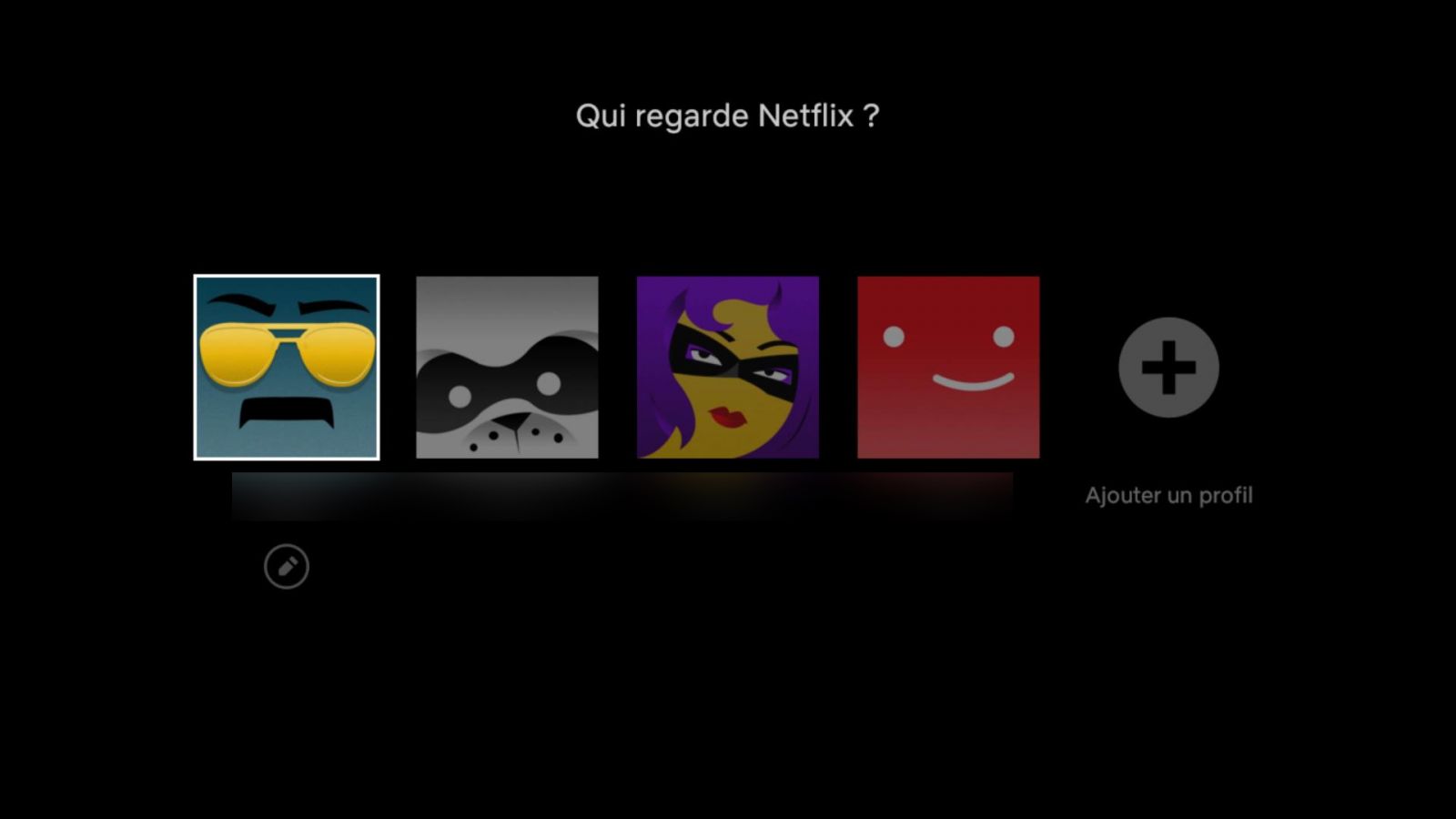
.jpg)
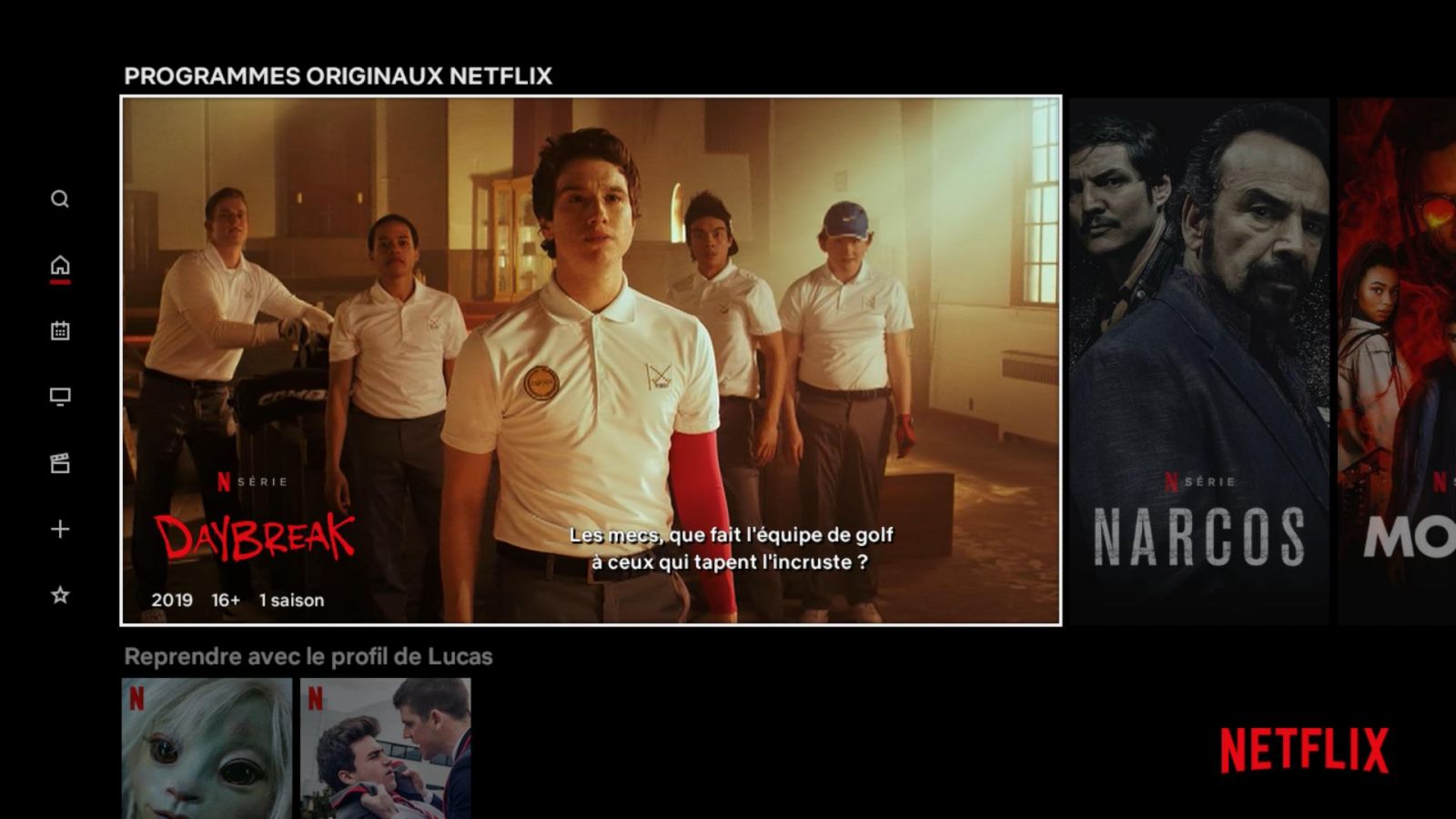
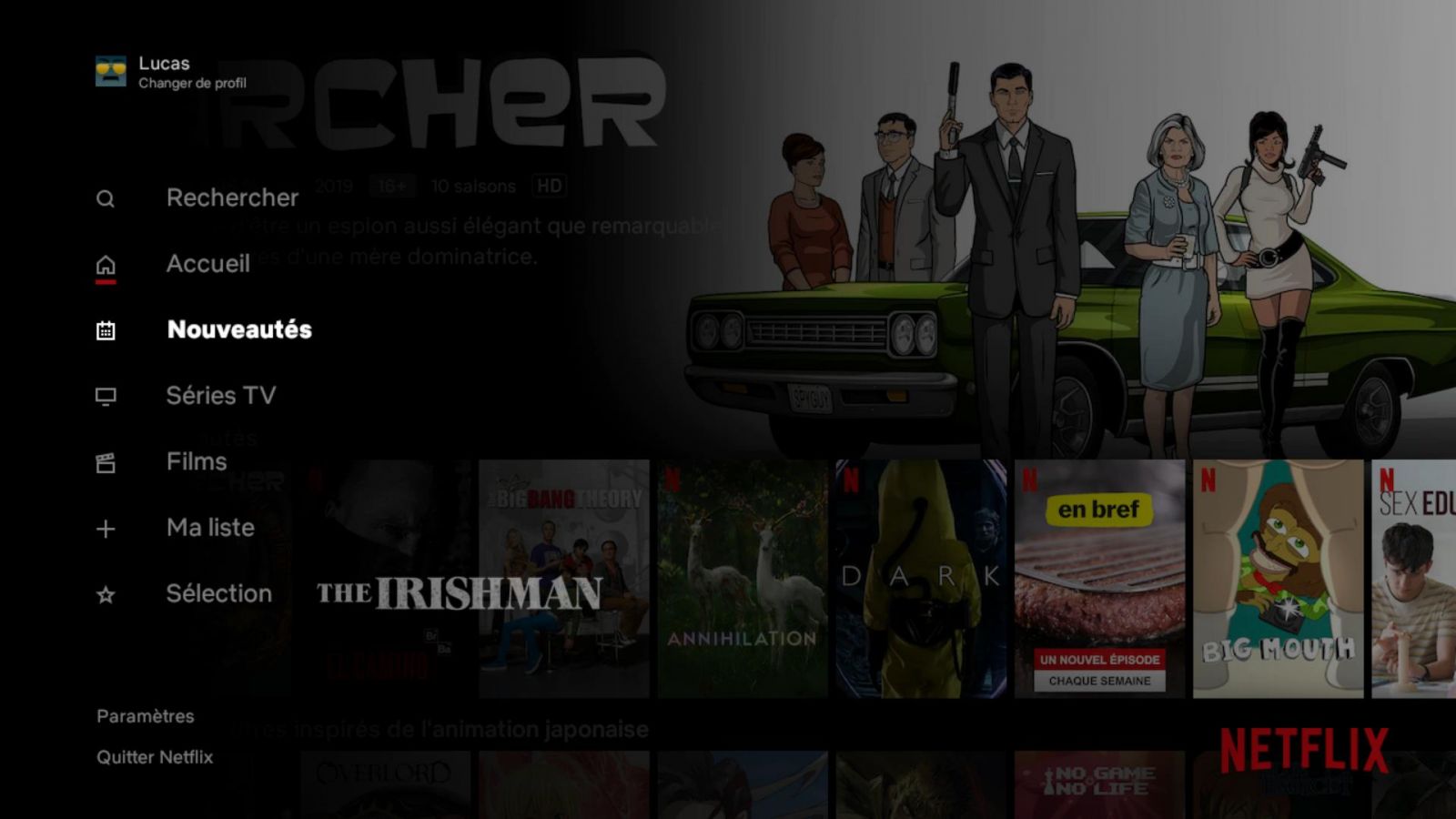
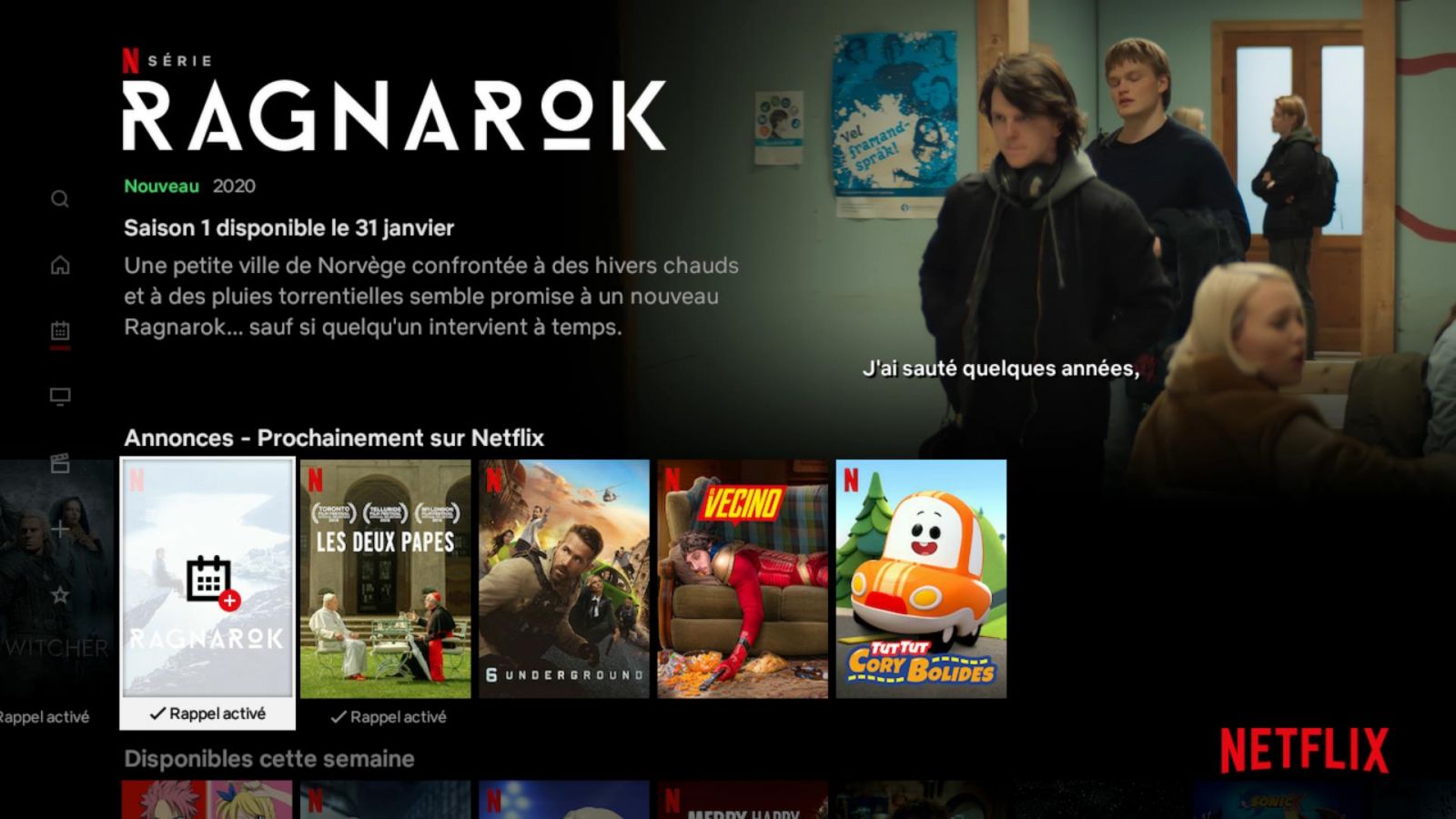
.jpg)

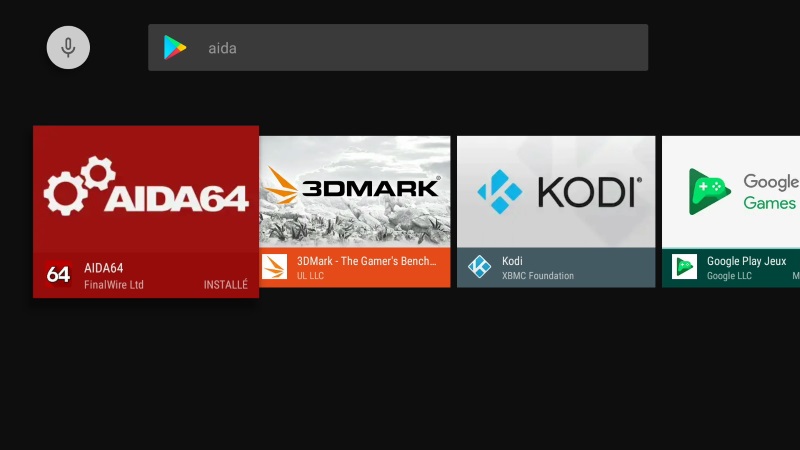
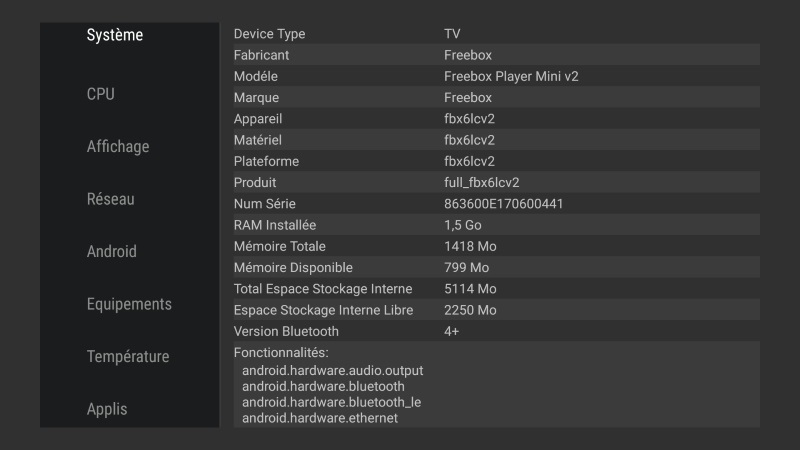
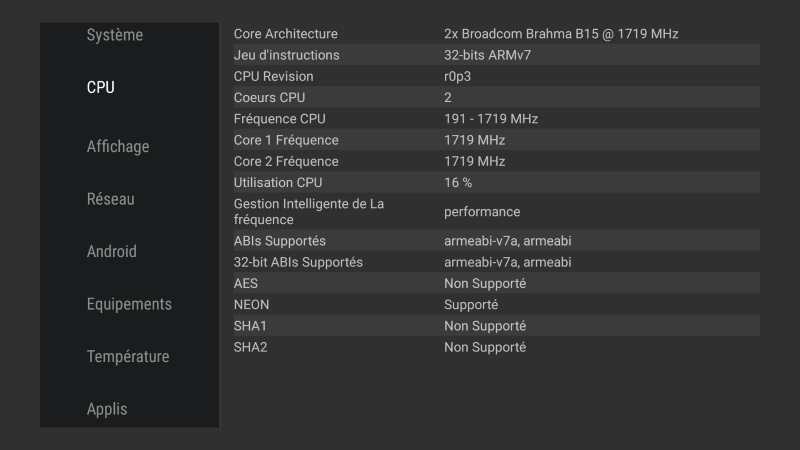
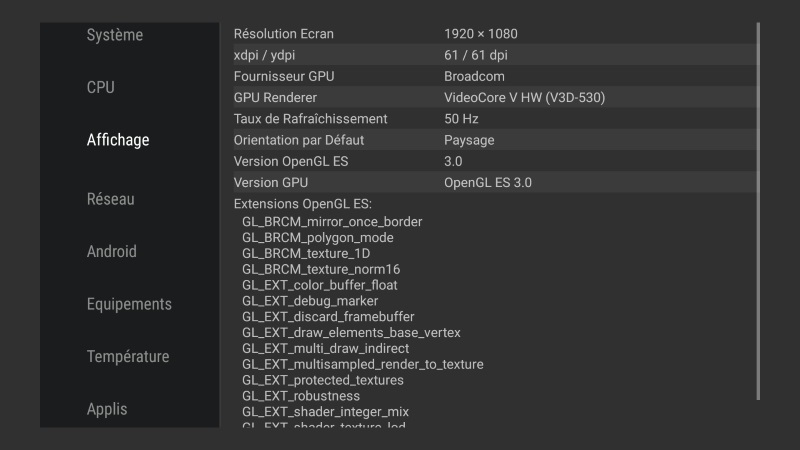
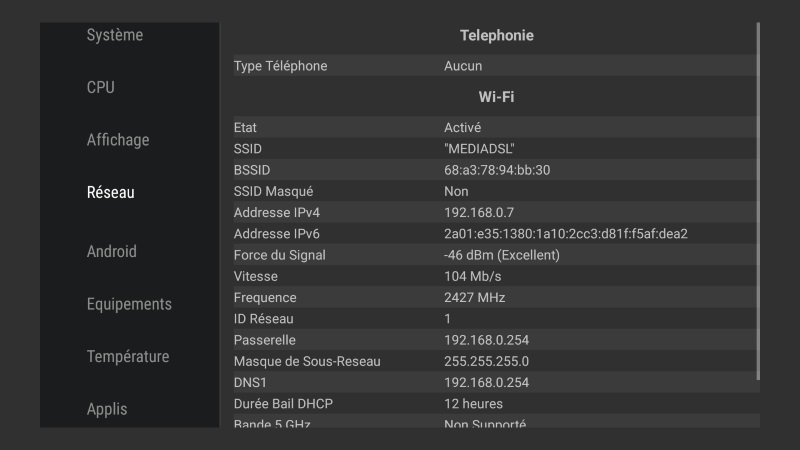
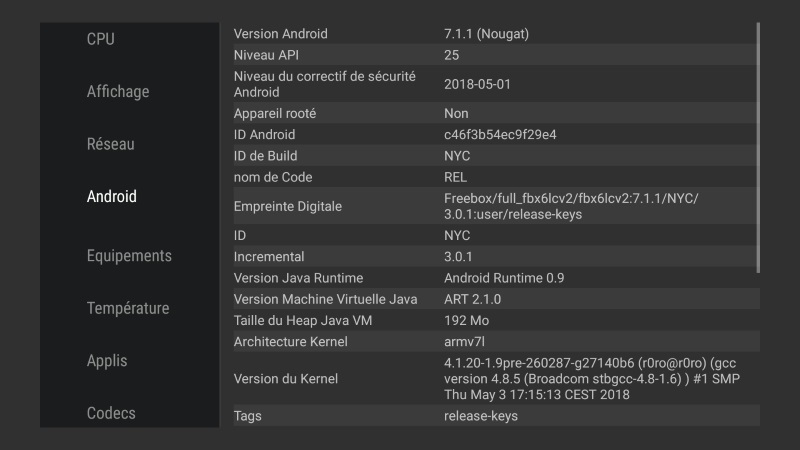
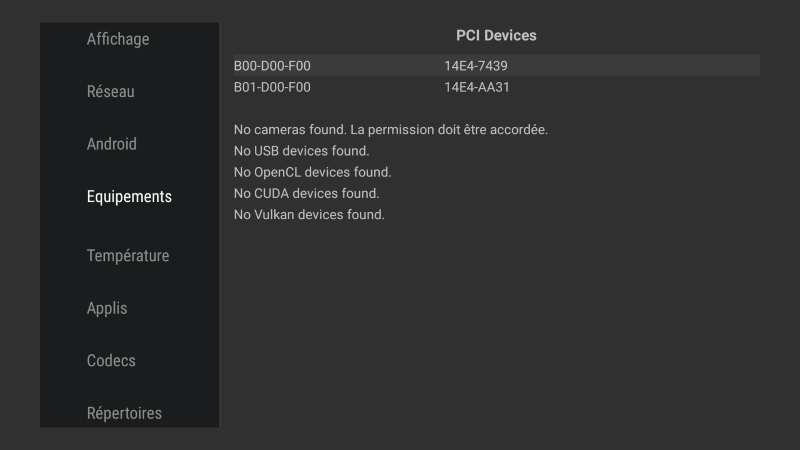
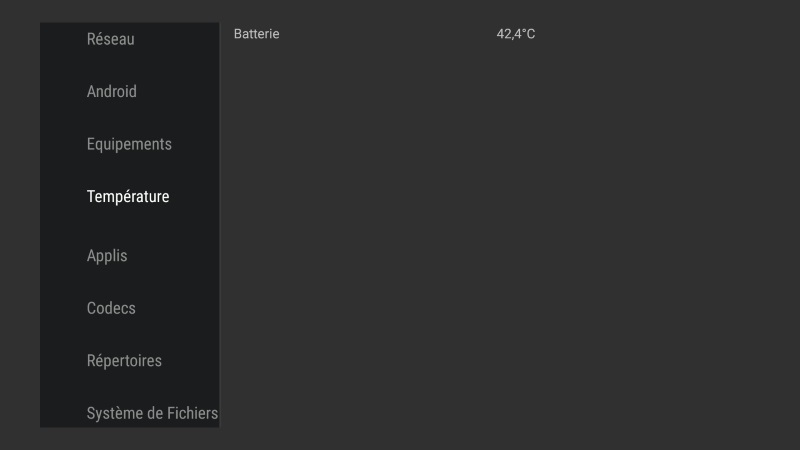
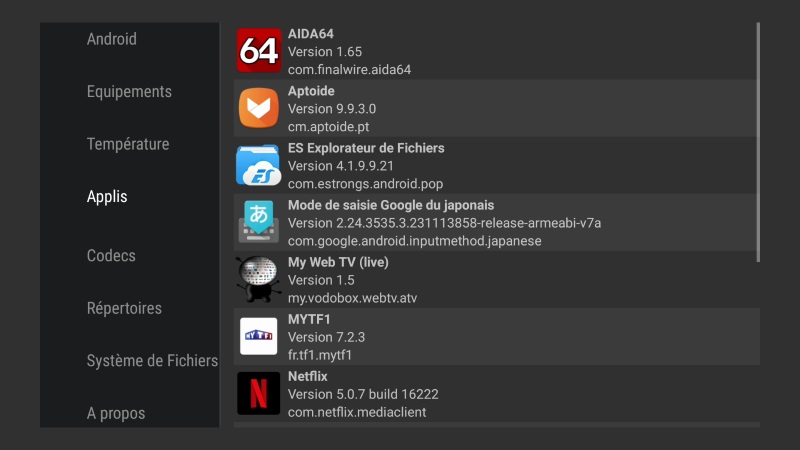
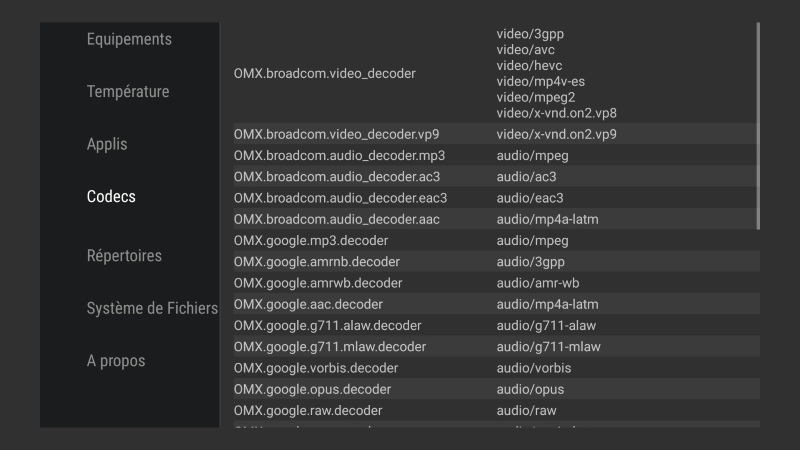

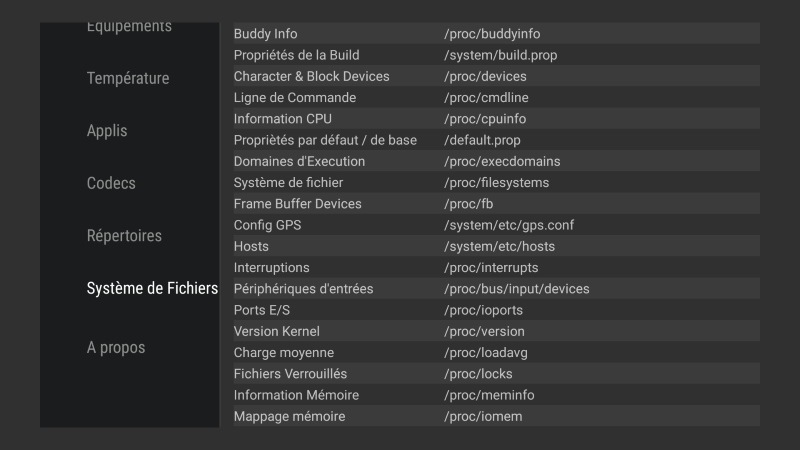
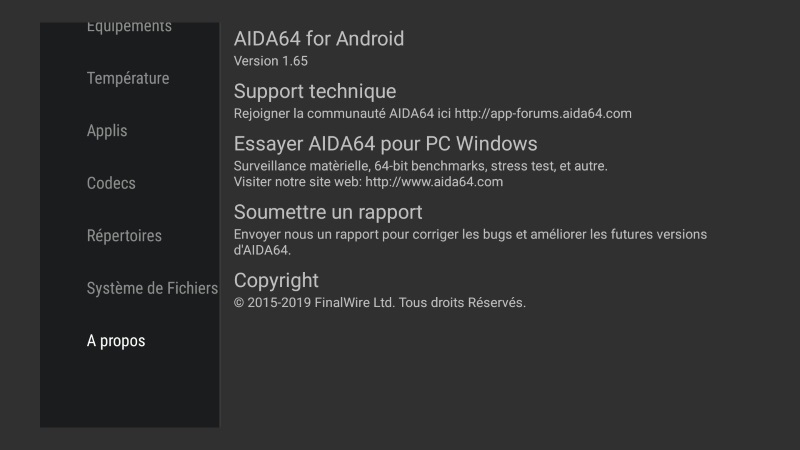

.jpg)
.jpg)
.png)
.jpg)
.png)
.png)
.png)
.png)
.png)
.png)
.png)
.png)
.png)
.png)
.png)

.jpg)
.jpg)
.jpg)
.jpg)
.jpg)
.jpg)
-8b38574.jpg)
.jpg)
.jpg)
.jpg)
.jpg)
.jpg)
.jpg)
.jpg)
-8b38574.jpg)
.jpg)
(1).jpg)
.jpg)
.jpg)
.jpg)
.jpg)
.jpg)
.jpg)
(2)-8b38574.jpg)
.jpg)
(1).jpg)
.jpg)
.jpg)
.jpg)
.jpg)
.jpg)
.jpg)
.jpg)
.jpg)
.jpg)
.jpg)
.jpg)
.jpg)
.jpg)
.jpg)
.jpg)
.jpg)